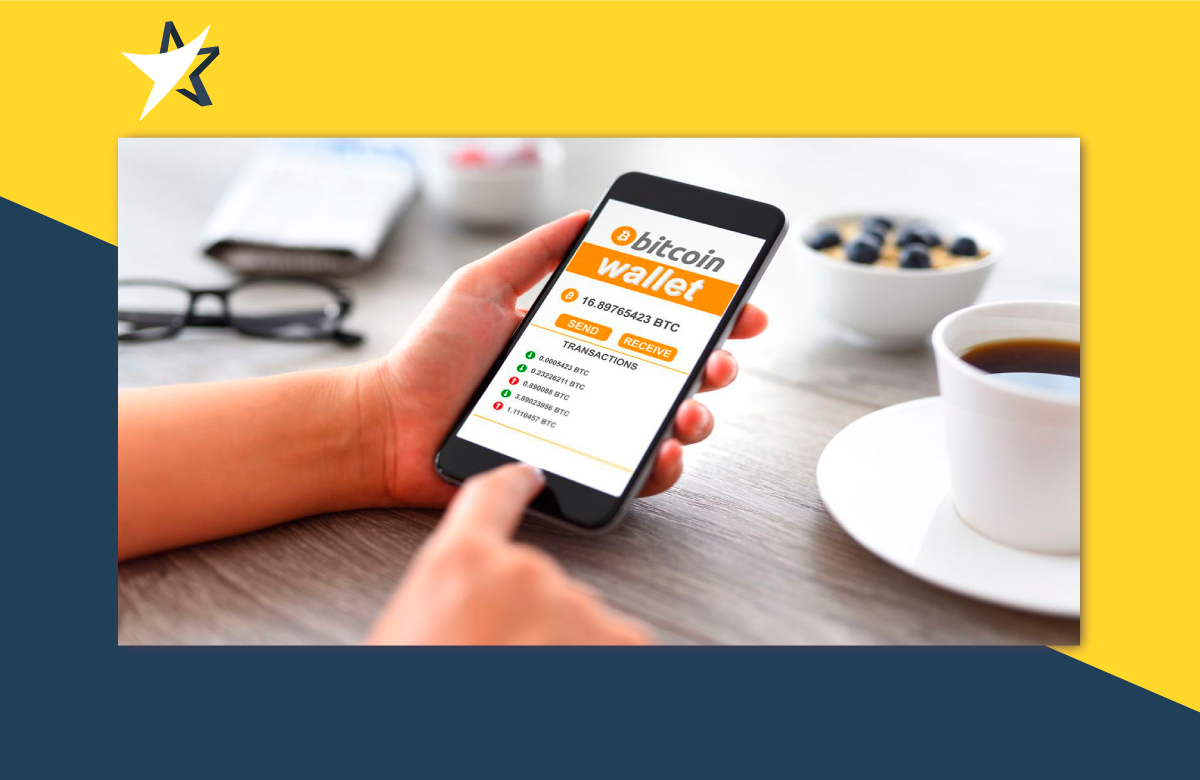Bài viết này hướng dẫn cách thiết lập và bảo mật thiết bị Trezor của bạn. Trang này dành cho Trezor Model T.
Thiết bị Trezor tương thích với Windows 10 trở lên, MacOS 10.11 trở lên, Linux và Hệ điều hành Android có hỗ trợ OTG.
Thiết lập kết nối với Trezor Wallet
Hiện có bốn cách để kết nối thiết bị của bạn với Trezor Wallet.
Trezor Bridge
Để cho phép thiết bị Trezor của bạn kết nối thông suốt với Trezor Wallet, chúng tôi thực sự khuyên bạn nên cài đặt Trezor Bridge. Đây là giải pháp tối ưu nhất tương thích với trình duyệt Chrome và Firefox. Khi bạn truy cập trang web Trezor Wallet, bạn sẽ thấy một trang có liên kết tải xuống. Tải xuống Trezor Bridge và làm theo hướng dẫn trên màn hình.
Lưu ý: Khi cài đặt thành công, bạn sẽ thấy tiến trình trezord đang chạy trên hệ thống của mình. Trezor Bridge không có giao diện riêng cho người dùng.
WebUSB
Mặc dù chúng tôi khuyên bạn nên tải xuống Trezor Bridge để đảm bảo giao tiếp thông suốt giữa thiết bị Trezor của bạn và Trezor Wallet, bạn cũng có thể kết nối trực tiếp bằng cách sử dụng WebUSB. Tuy nhiên, tùy chọn này chỉ khả dụng cho Chrome. Tất cả những gì bạn phải làm là cắm Trezor của mình, mở trang web Wallet và tiếp tục thiết lập. Lưu ý rằng WebUSB hiện chỉ hoạt động với ví beta.
Kết nối WebUSB với Trezor Wallet hoạt động trên Chrome và trên thiết bị di động Android theo cách tương tự.
Thiết lập Trezor với Trezor Wallet
Cài đặt chương trình cơ sở mới nhất
Bạn đã thiết lập thành công kết nối giữa thiết bị Trezor của mình và Ví Trezor. Tốt lắm! Bây giờ hãy cắm thiết bị Trezor của bạn, đẩy cáp cho đến khi bạn cảm thấy nhấp nhẹ (điều này có thể cần một chút lực) và truy cập trang web Trezor Wallet. Vẫn còn một số bước bạn cần thực hiện để bắt đầu sử dụng thiết bị Trezor của mình. Hãy bắt tay ngay vào nào!
Lưu ý: Bạn nên cắm thiết bị Trezor trực tiếp vào máy tính của bạn thay vì sử dụng bộ chia USB.
Các thiết bị của chúng tôi luôn đi kèm mà không cần cài đặt sẵn bất cứ thứ gì. Điều đầu tiên bạn sẽ được yêu cầu làm sau khi kết nối với Trezor Wallet là cài đặt hệ thống thiết bị – firmware. Điều này được thực hiện để đảm bảo rằng chương trình cơ sở mới nhất có sẵn khi khởi tạo một thiết bị mới. Bước này cho bạn cũng cho phép bạn kiểm tra tính hợp pháp của firmware.
Chỉ cần nhấp vào Cài đặt chương trình cơ sở (Install firmware). Sau khi cài đặt xong, hãy rút thiết bị ra và cắm lại thiết bị của bạn và tiếp tục bước tiếp theo.
Tạo một ví mới
Sau khi phần mềm được cài đặt thành công, hãy làm mới trang web Trezor Wallet và bạn sẽ được chào đón bởi một trang chào mừng. Đơn giản chỉ cần nhấp vào Tạo mới (create new)
Khi bạn tạo một ví mới, bạn đã sẵn sàng để sử dụng nó. Mặc dù Trezor cũng đã sẵn sàng để được sử dụng ngay bây giờ, nhưng chúng tôi thực sự khuyên bạn nên tiếp tụcđọc qua quá trình giới thiệu. Để đảm bảo an toàn tối đa cho Trezor của bạn, hãy hoàn thành bốn bước sau.
Tạo một bản sao lưu
Nhấp vào Tạo bản sao lưu trong 3 phút và chuẩn bị ghi lại từ khoá phục hồi (recovery seed) của bạn trên các thẻ đặc biệt được thiết kế có sẵn trong hộp. Bạn sẽ thấy một tập hợp các từ tiếng Anh ngẫu nhiên, mỗi từ được hiển thị trên màn hình thiết bị của bạn.
Lưu ý rằng hạt phục hồi sẽ chỉ được xuất hiện cho bạn hai lần liên tiếp và sau đó không bao giờ xuất hiện nữa. Bạn không thể truy cập recovery seed hoặc để thiết bị hiển thị lại các từ.Vì thế hãy chú ý đến từng từ và đảm bảo rằng bạn viết nó ra một cách chính xác và đúng thứ tự.
Vuốt ngón tay lên màn hình cảm ứng để xem nhóm từ tiếp theo. Cẩn thận viết ra các từ theo thứ tự chính xác mà chúng được trình bày. Khi bạn đã viết ra tất cả các từ bí mật, bạn sẽ được yêu cầu nhập một vài từ được chọn ngẫu nhiên từ 12 từ của bạn trên màn hình cảm ứng.
Cảnh báo : Không bao giờ lưu trữ, sao chép các từ hạt giống khôi phục của bạn trên bất kì thiết bị số nào và không bao giờ tải nó lên trực tuyến!
Đặt tên cho thiết bị của bạn
Đặt tên duy nhất cho thiết bị của bạn để dễ phân biệt sẽ giúp bạn nhanh chóng xác định thiết bị của mình và dễ dàng chọn thiết bị hơn trong Trezor Wallet, đặc biệt nếu bạn sử dụng nhiều thiết bị. Độ dài tối đa của tên là 16 ký tự.
Thiết lập mã PIN
Mã PIN bảo vệ thiết bị Trezor của bạn khỏi truy cập vật lý trái phép. Bạn nên thiết lập bảo vệ mã PIN ngay sau khi bạn khởi chạy thiết bị mới của mình.
Sử dụng màn hình cảm ứng của thiết bị để thiết lập và nhập mã PIN của bạn. Bố cục mã PIN thay đổi ở mỗi lời nhắc mới. Độ dài mã PIN được đề xuất là bốn đến sáu chữ số. Độ dài mã PIN tối đa là chín chữ số.
Đánh dấu trang
Tạo dấu trang trong trình duyệt của bạn để có thể dễ dàng truy cập vào giao diện Trezor Wallet. Bằng cách tạo dấu trang, bạn sẽ có thể tránh được việc sử dụng googling và những phiền phức không cần thiết khi cố gắng đưa bạn đến một trang web lừa đảo.
Giữ liên lạc
Hãy đăng ký nhận bản tin của chúng tôi và theo dõi chúng tôi trên phương tiện truyền thông xã hội (Twitter, Facebook, Reddit …). Cập nhật tin tức về sự phát triển của Trezor, các tính năng sắp có và các ứng dụng mới nổi.
Xin chúc mừng, Trezor mới của bạn hiện đã được thiết lập đầy đủ và an toàn để sử dụng!